如何批量删除文档中的空白段
1、同样,删除一个段落也很麻烦。今天我教你一些批量删除空白部分的技巧。点击“开始”菜单栏,找到“文本工具”,点击“删除空段落”;
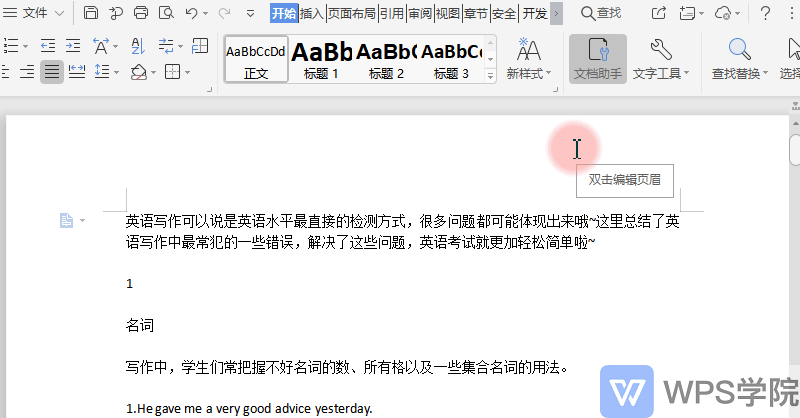
2、Ψ未发现响应,表明这些空白段没有使用Enter键进行分段。在“开始”菜单栏下找到“显示/隐藏编辑标记”图标,选中“显示/隐藏段落标记”;
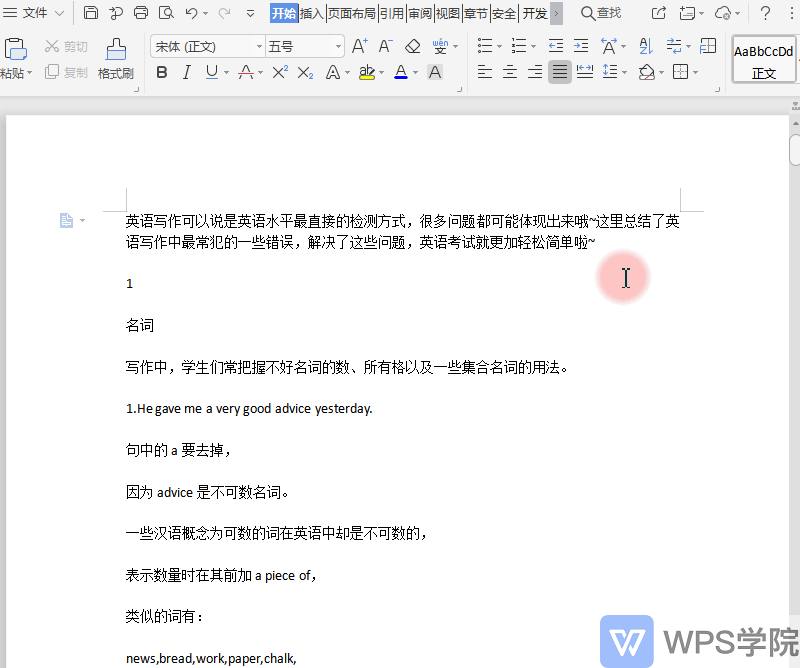
3、箭头指向下,在段落的空白处显示,符号为“手动换行”;

4、Ψ因此,我们应该使用“文本工具”中的“删除换行符”来清除它;
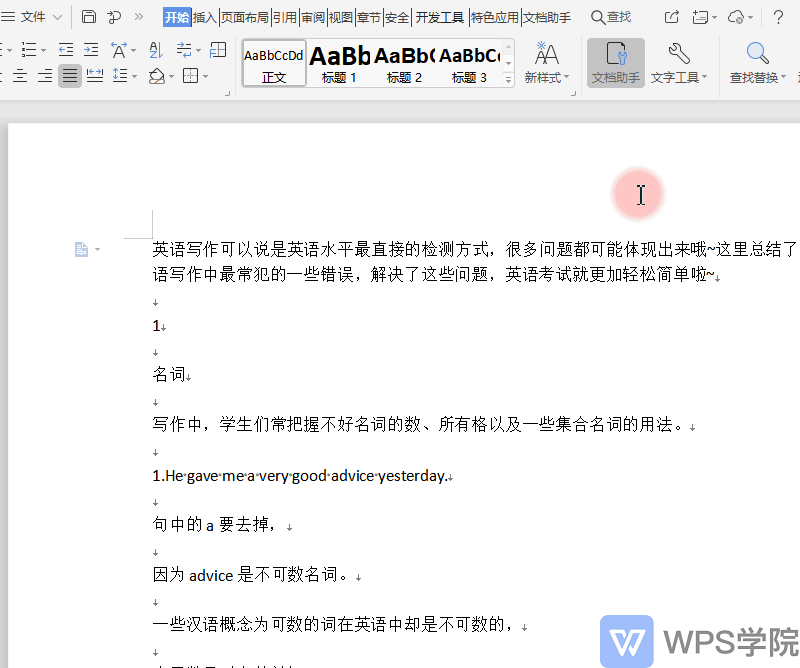
5、Ψ删除后发现所有内容都连接在一起。这是因为每行文本需要换行的位置也是“手动换行”。我该怎么办?首先,按住“Ctrl+Z”将文档恢复到原始状态,然后按照以下步骤操作:在“开始”页签中,单击“文本工具”,将换行改为回车,然后单击“删除空段”。这样,就可以批量删除文档中的空白段,并保留文档的分割。
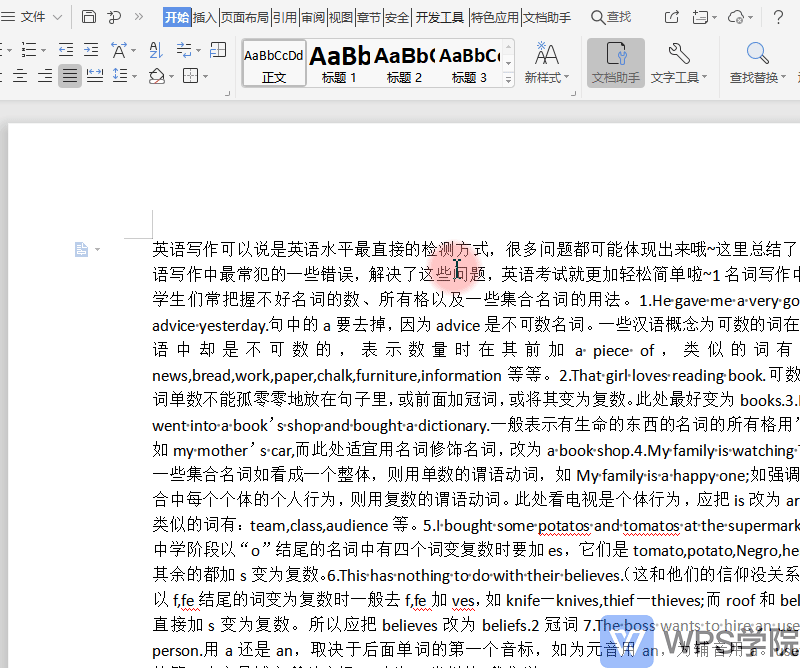
声明:本网站引用、摘录或转载内容仅供网站访问者交流或参考,不代表本站立场,如存在版权或非法内容,请联系站长删除,联系邮箱:site.kefu@qq.com。
阅读量:121
阅读量:24
阅读量:66
阅读量:110
阅读量:75